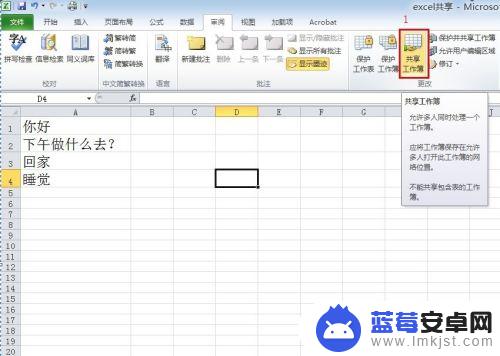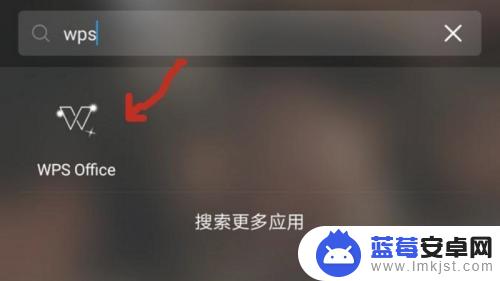在现代社会中手机已经成为人们生活中不可或缺的重要工具,而苹果手机作为一款备受青睐的智能手机,不仅在日常生活中有着诸多实用功能,还可以轻松编辑Excel文档。苹果手机上的Excel编辑功能让用户可以随时随地进行数据处理和表格编辑,极大地提高了工作效率和便利性。接下来让我们一起来了解苹果手机上如何编辑Excel文档的详细教程。
苹果手机excel文件编辑教程
具体方法:
1.首先,在苹果手机上打开想要编辑的excel文件
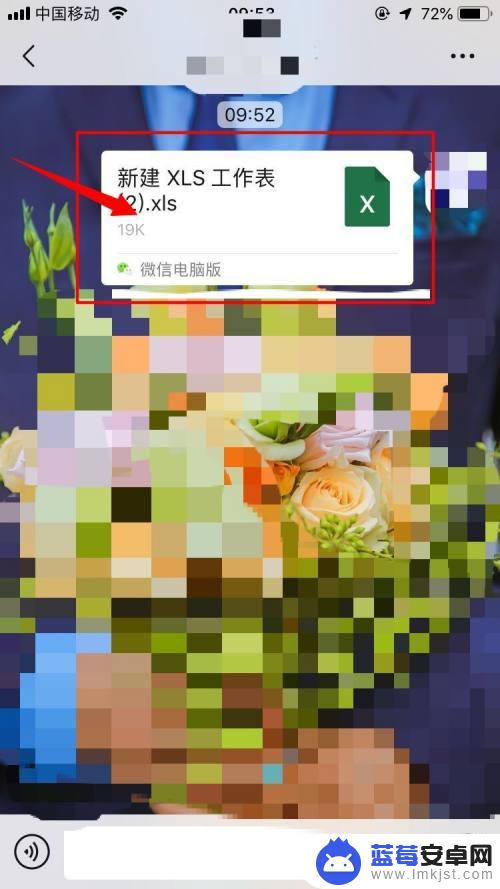
2.打开excel文件文件以后,点击右上角红色方框内三点图标
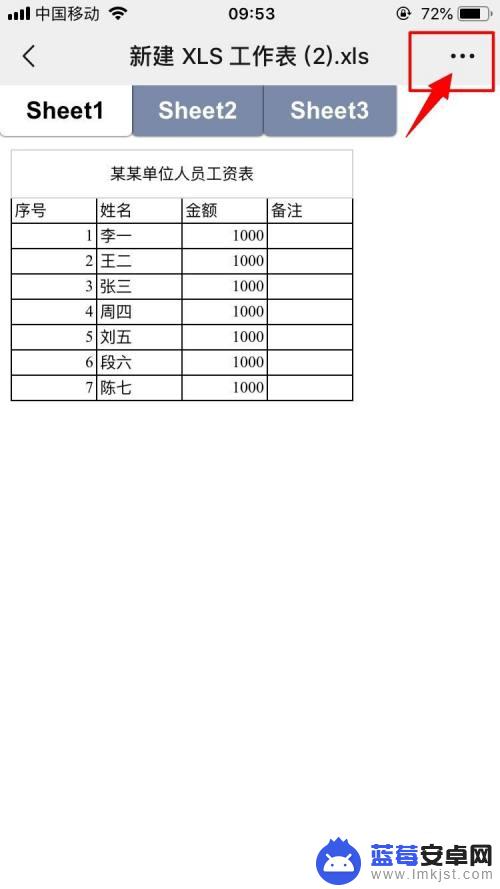
3.接着,在显示菜单中选择“用其他应用打开”
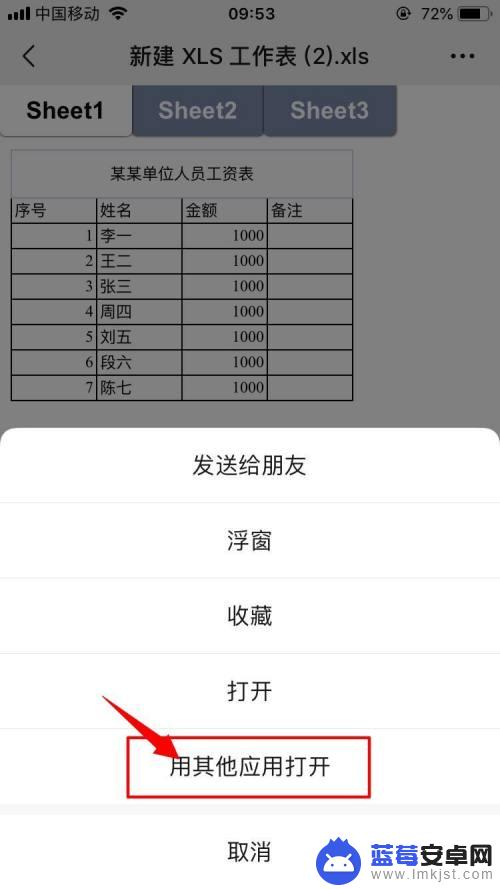
4.之后,选择苹果自带的表格软件,即红色方框内图标
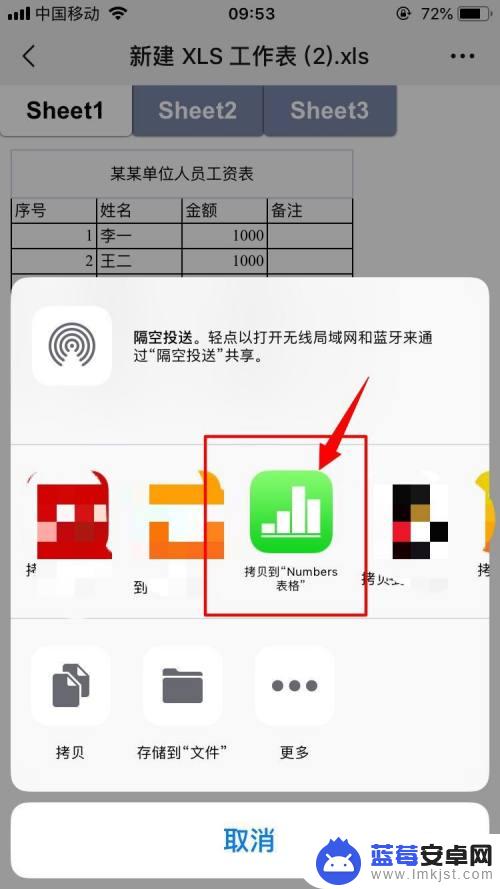
5.此时,excel文件就会在苹果自带表格软件中打开
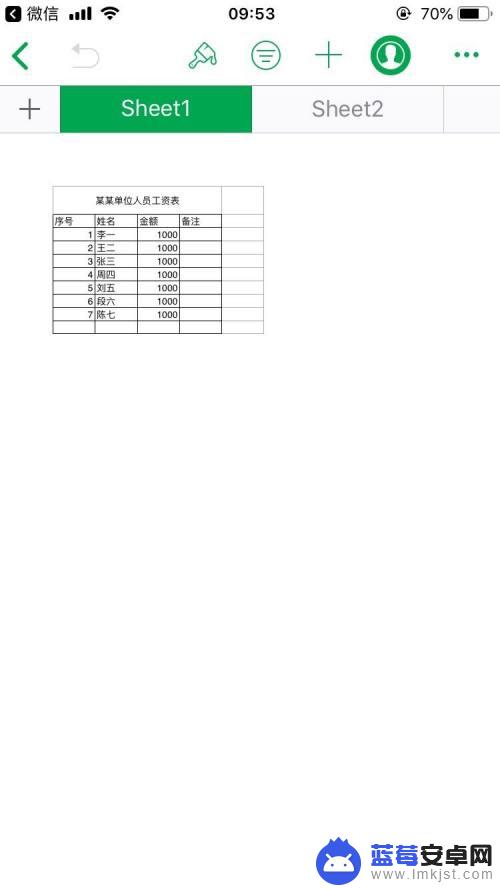
6.点击想要编辑的地方,然后点击下方红色方框内图标
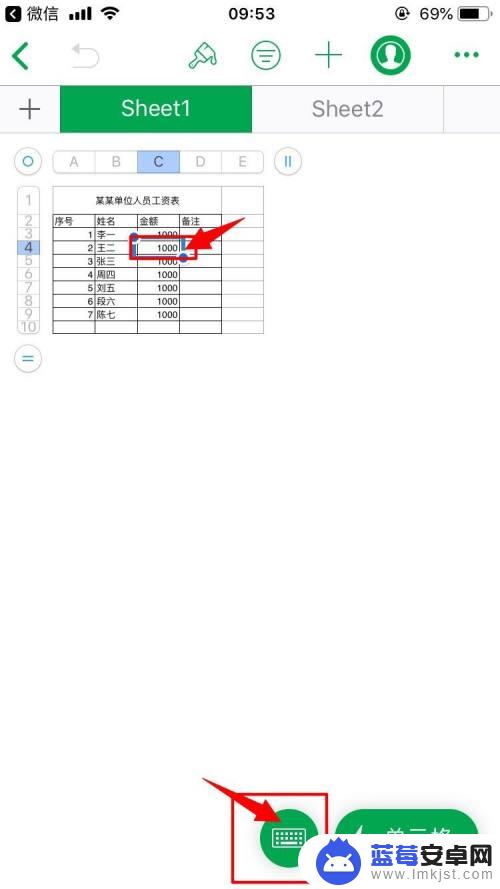
7.此时,就会出现键盘。就可以对excel文件进行编辑了,编辑完毕后,点击左上角的“完成”即可
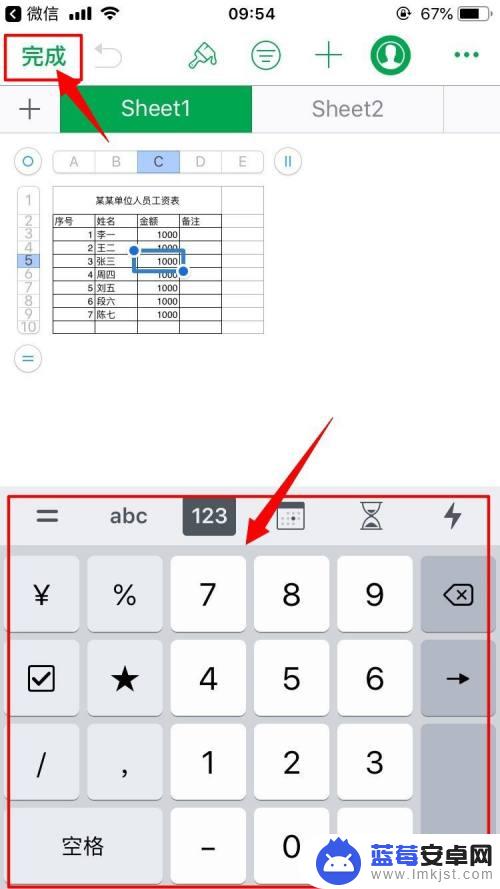
以上就是苹果手机如何编辑excel文档的全部内容,如果你也遇到了类似的情况,请参考我的方法进行处理,希望对大家有所帮助。